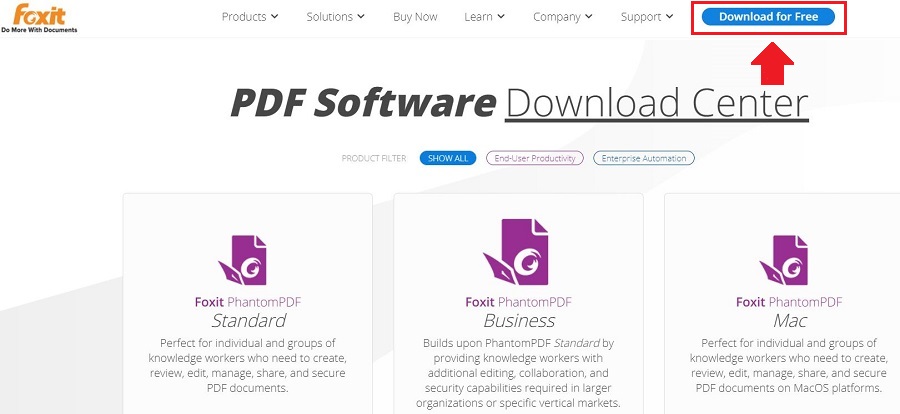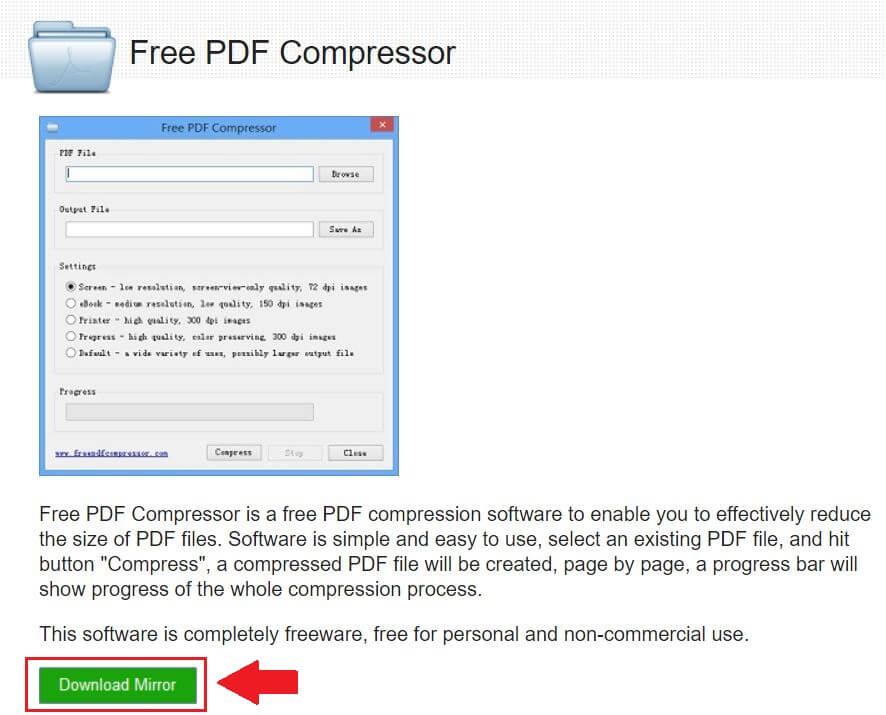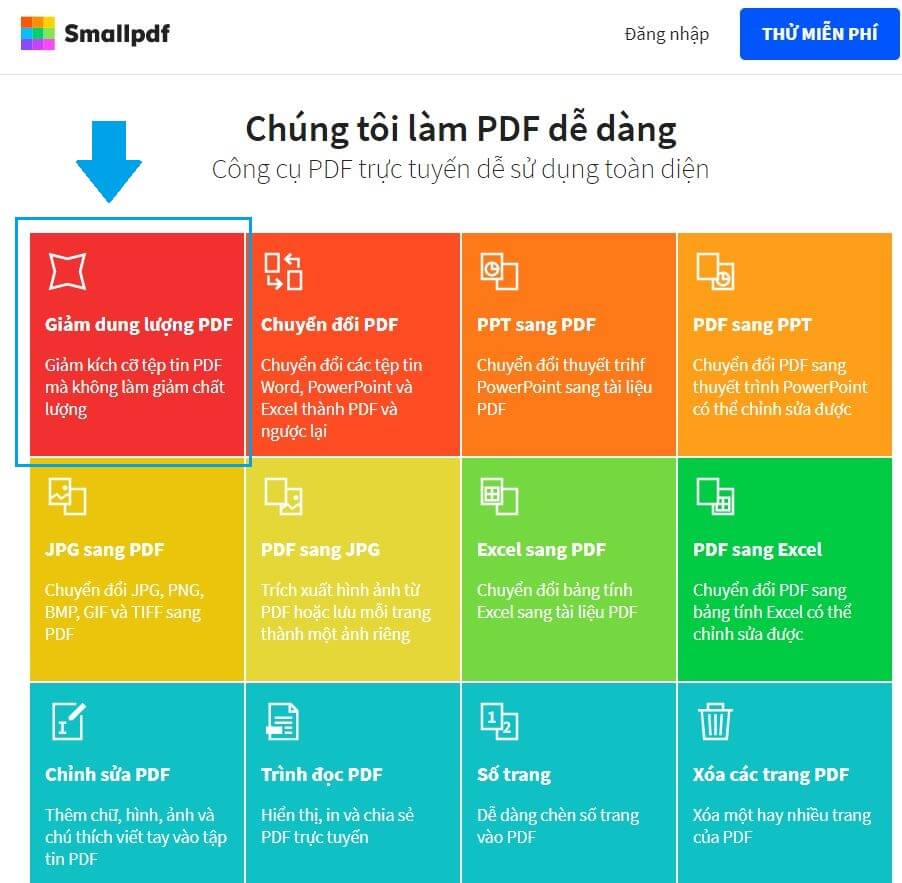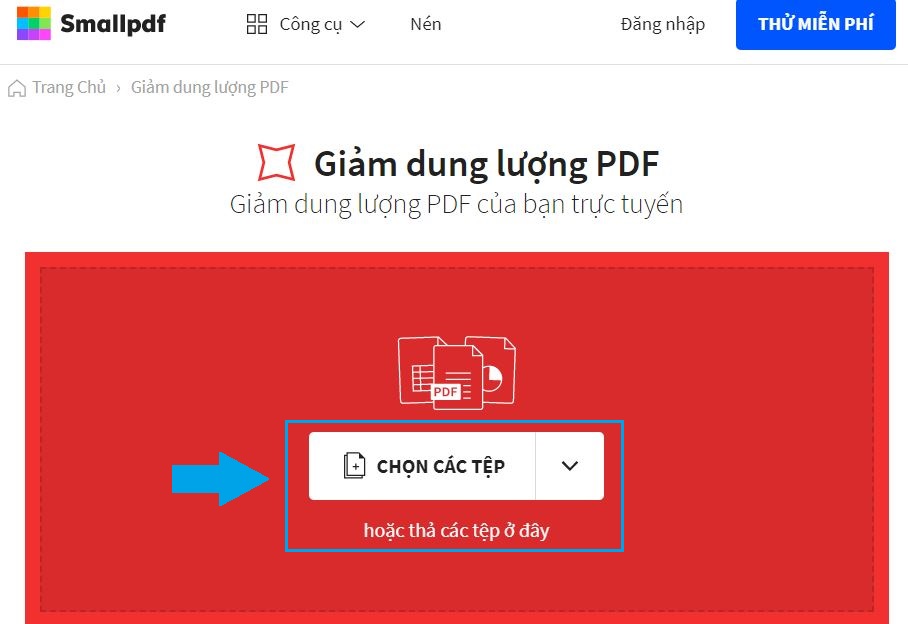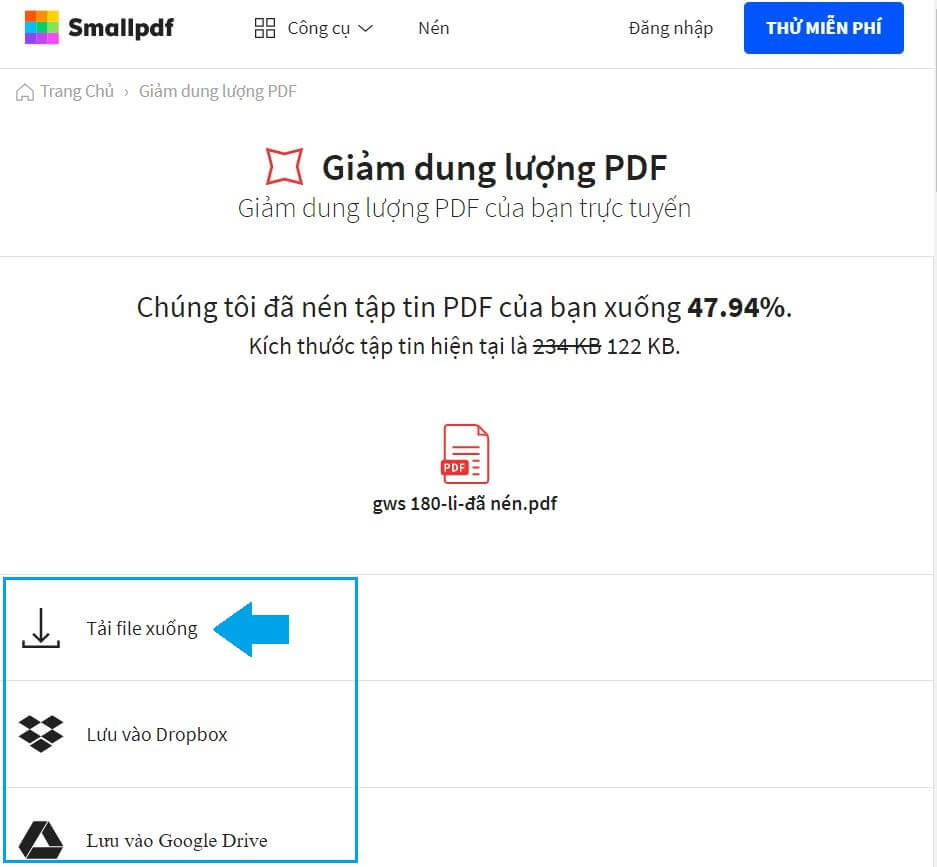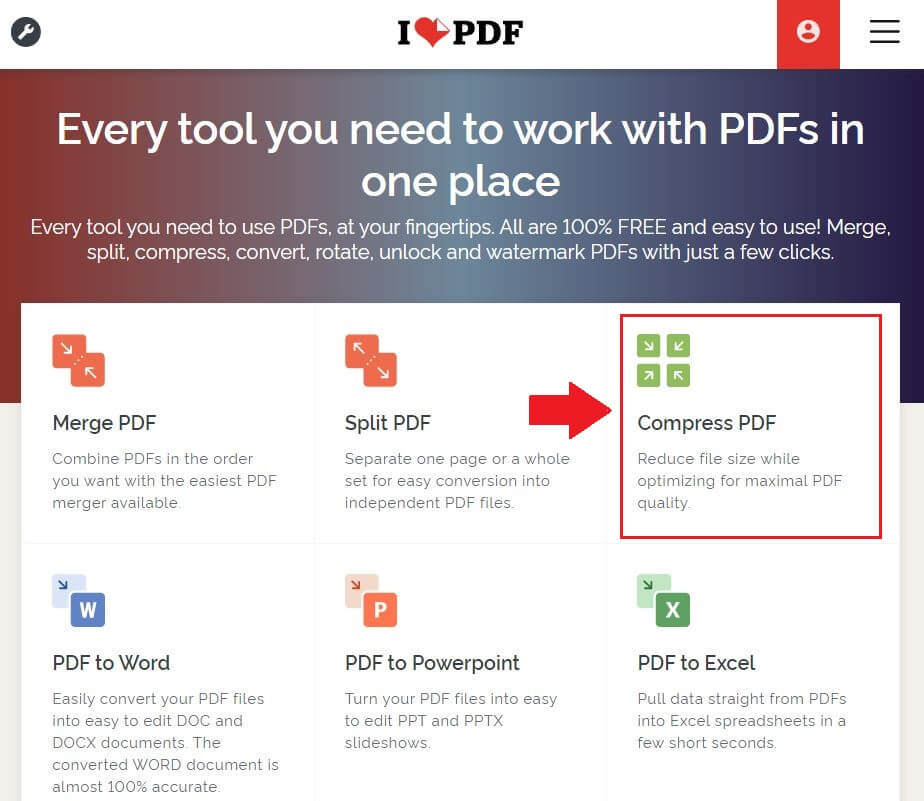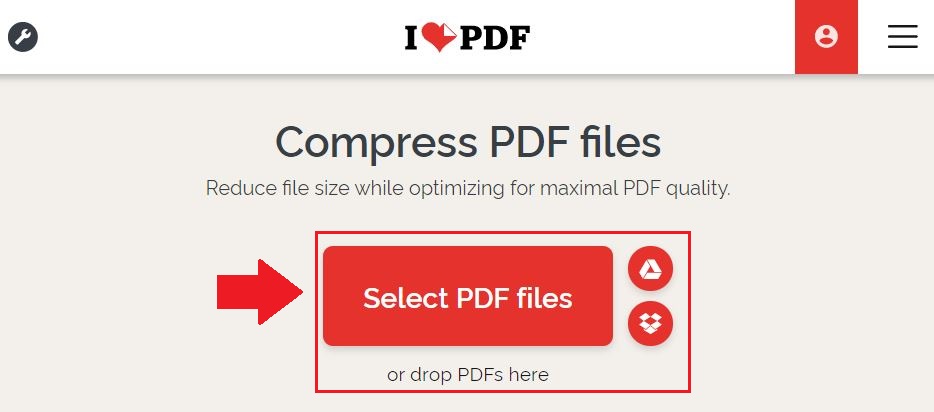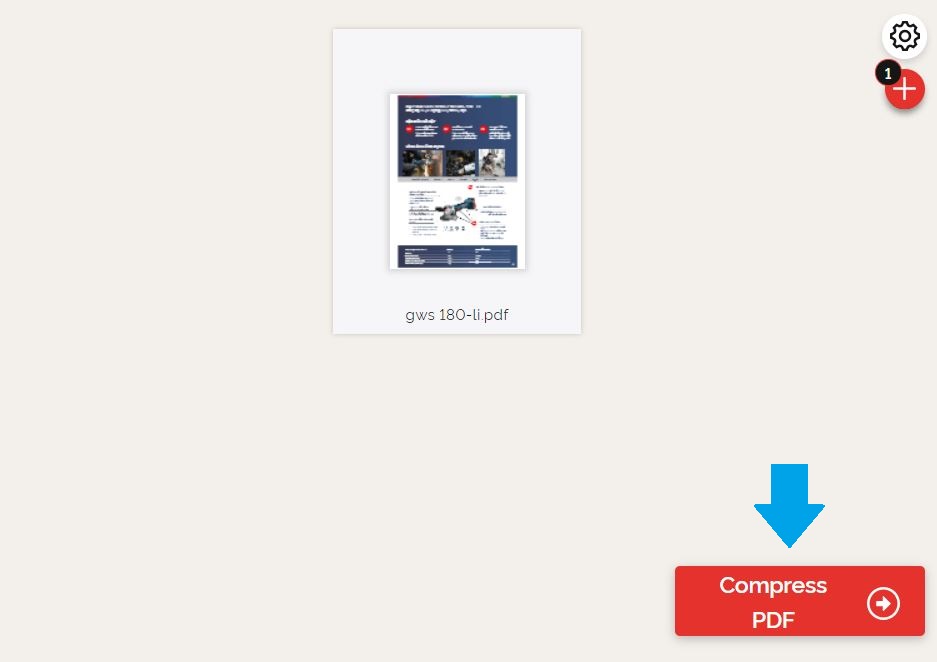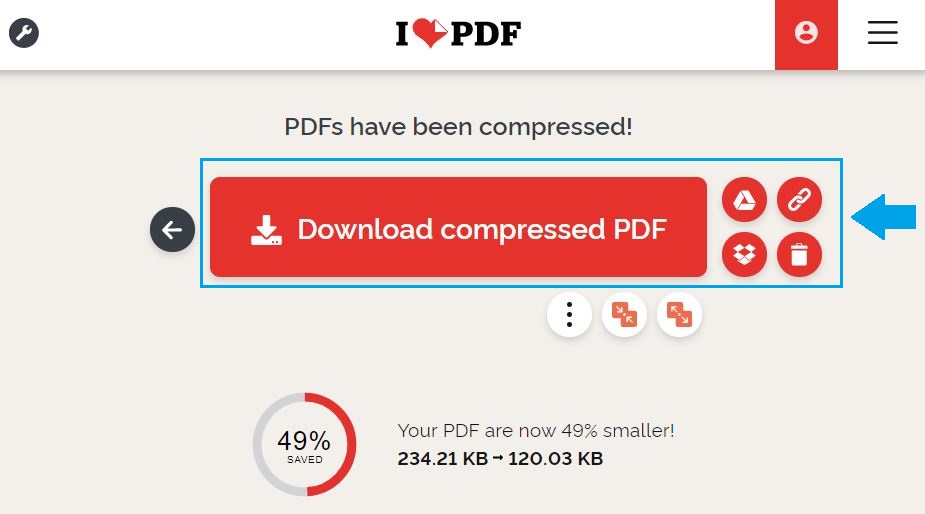4 cách giảm dung lượng file PDF theo ý muốn nhanh và hiệu quả
Giảm dung lượng file PDF sẽ giúp bạn gửi file dễ dàng và nhanh chóng hơn. Trong bài viết hôm nay, META.vn xin chia sẻ đến bạn 4 cách giảm dung lượng file PDF theo ý muốn nhanh và hiệu quả nhất. Các bạn tham khảo nhé!
>> Xem thêm: [Tổng hợp] Phần mềm cắt file PDF online hoàn toàn miễn phí, không mất công down về máy
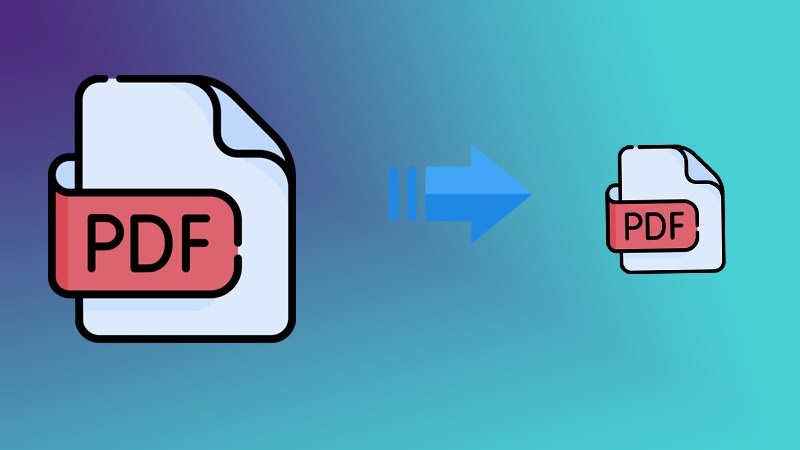
Cách giảm dung lượng file PDF bằng phần mềm Foxit Reader
Bước 1: Bạn hãy tải và cài đặt Foxit Reader cho máy tính TẠI ĐÂY.
Bước 2: Sau khi cài đặt xong, bạn hãy mở phần mềm Foxit Reader lên, sau đó nhấn vào mục Open File để chọn file PDF mà bạn muốn giảm dung lượng. Ngoài ra, bạn có thể chọn file PDF cần mở bằng tổ hợp phím tắt Ctrl + O.
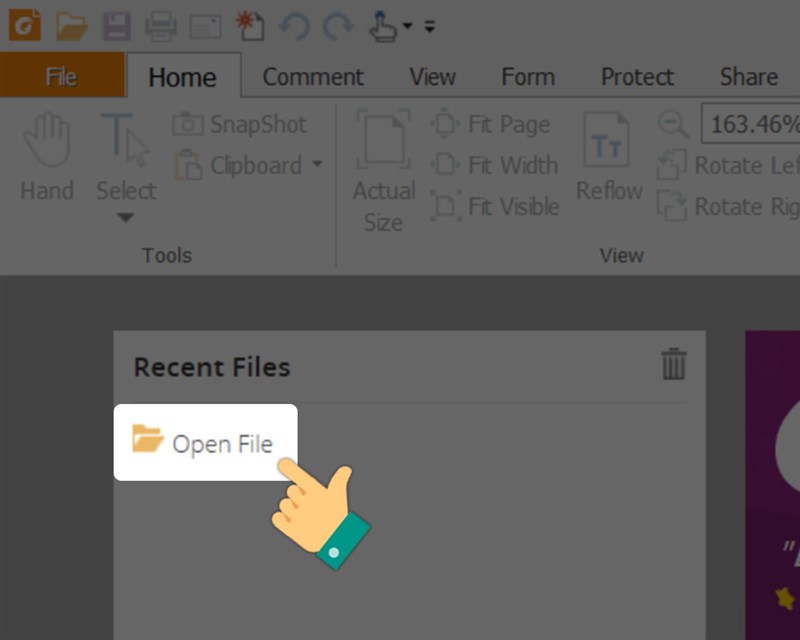
Bước 3: Bạn hãy nhấn vào file PDF và click nút Open hoặc nhấn phím Enter để mở file.
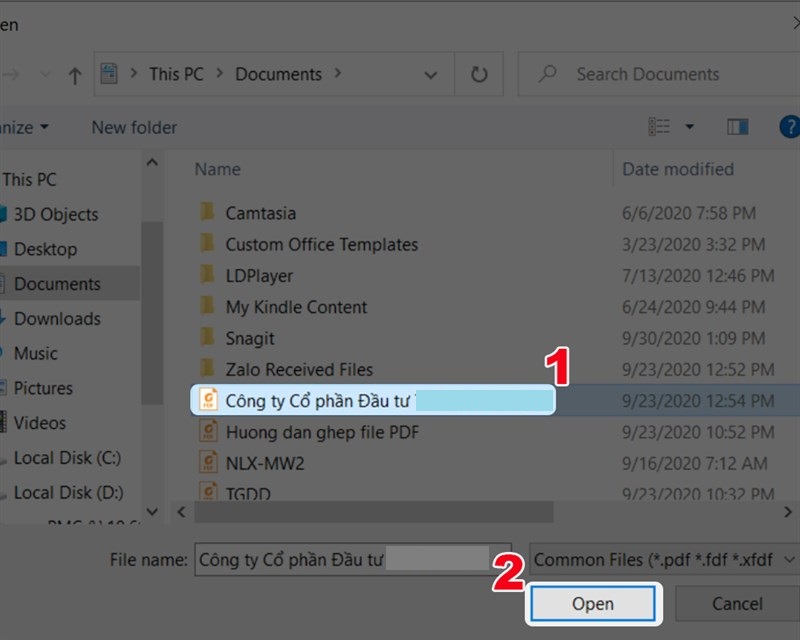
Bước 4: Tiếp theo, bạn nhấn vào biểu tượng máy in ở phía trên góc trái của Foxit Reader để mở màn hình thiết lập in tài liệu. Bạn cũng có thể sử dụng tổ hợp bàn phím Ctrl + P để mở chức năng in này nhé.

Bước 5: Tại mục Name của cửa sổ in, bạn hãy chọn mục Foxit Reader PDF Printer.
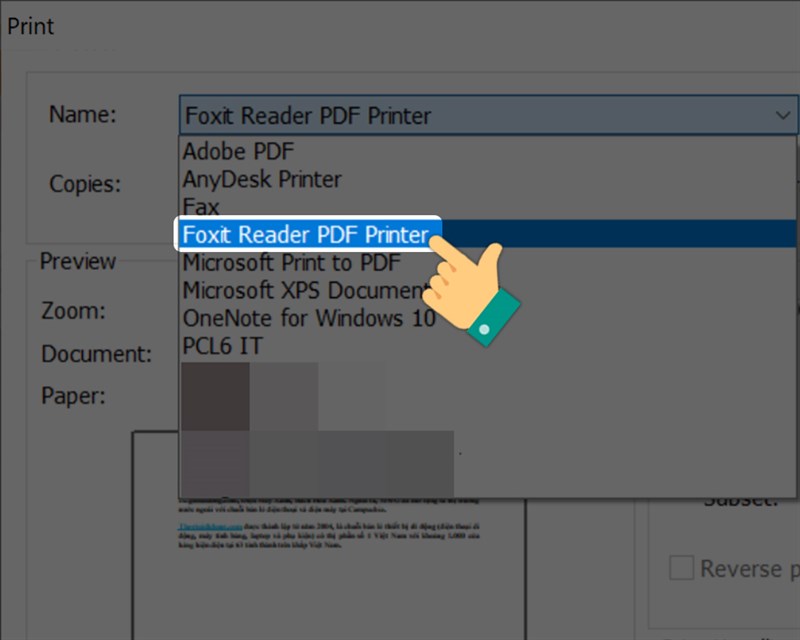
Bước 6: Sau khi chọn xong mục Name, bạn nhấn nút Properties để mở máy in ảo của Foxit Reader.
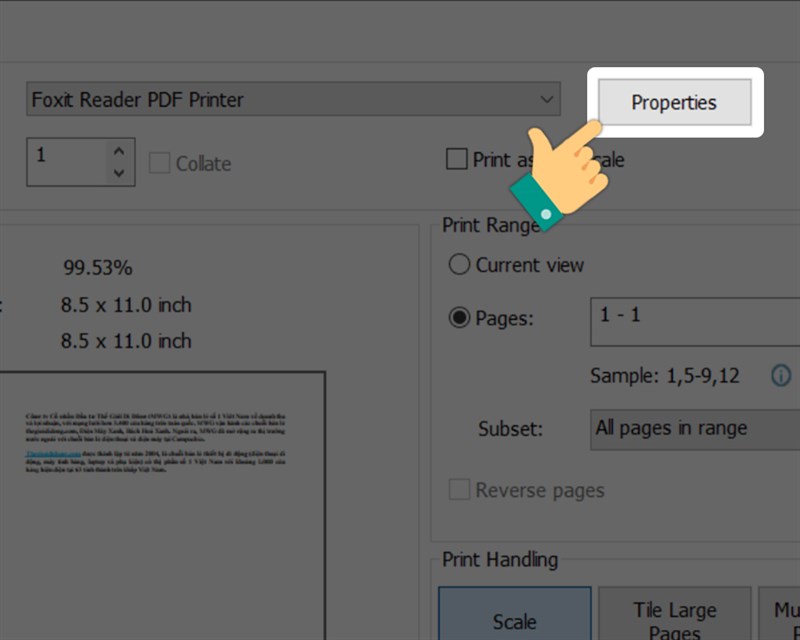
Bước 7: Trong tab General, bạn có thể điều chỉnh chất lượng của file PDF tại mục Image Resolution như sau:
- Nếu file PDF của bạn là file scan thì nên điều chỉnh phần Image Resolution còn 300.
- Nếu file PDF của bạn là file thông thường thì có thể điều chỉnh phần Image Resolution xuống còn 200 hoặc 144. Trong đó, chỉ số tối thiểu của Image Resolution là 72.
Sau khi chọn xong phần Image Resolution, bạn nhấn nút OK để hoàn thành.
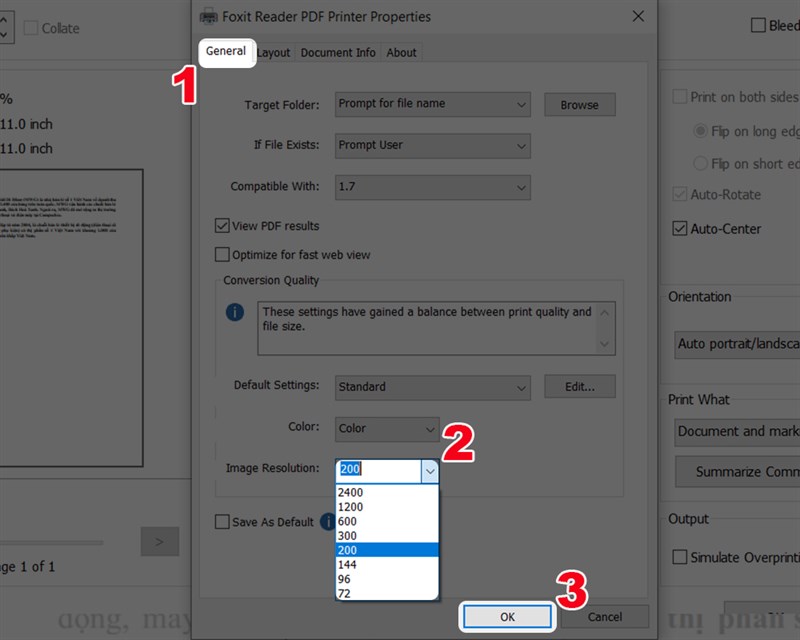
Bước 8: Ở cửa sổ in, bạn nhấn nút OK để lưu file PDF đã được giảm dung lượng.
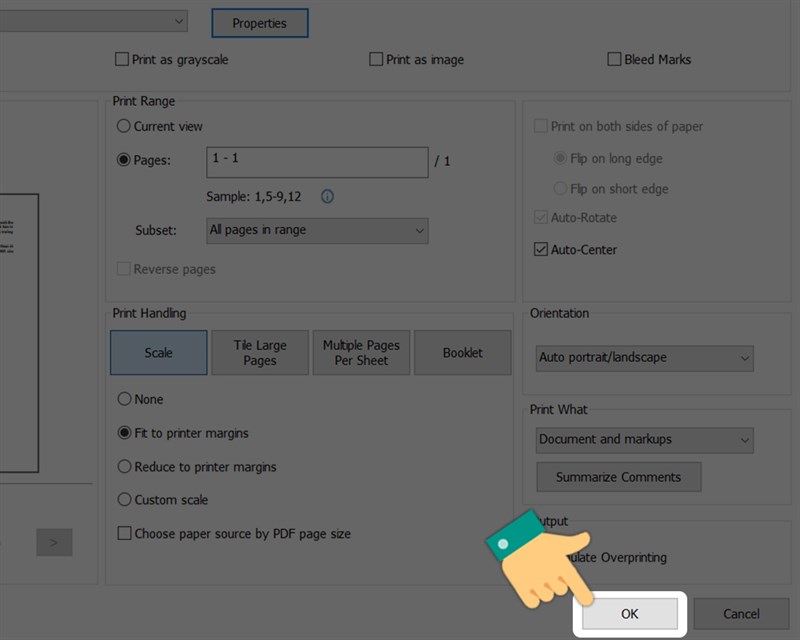
Bước 9: Bạn chọn thư mục lưu file rồi nhấn nút Save để hoàn thành.
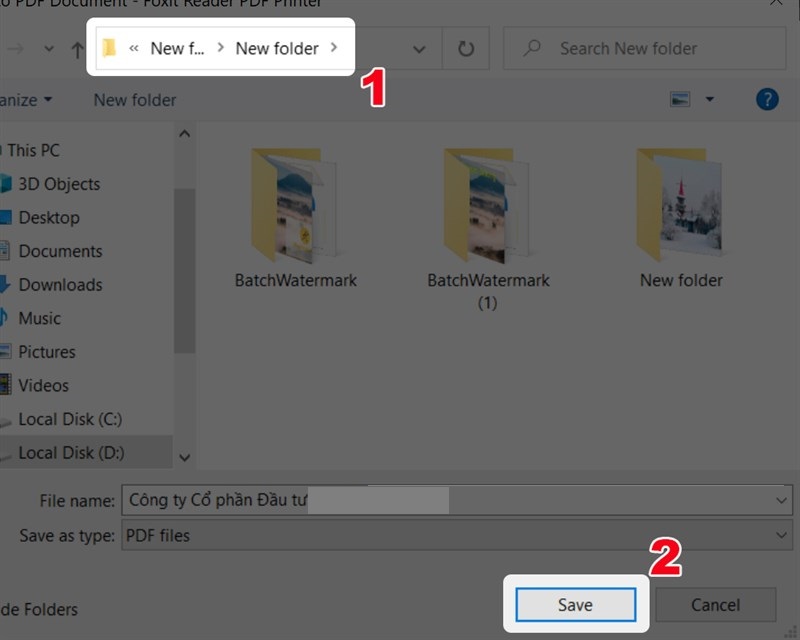
Và đây là kết quả, file PDF của bạn đã được giảm dung lượng thành công.
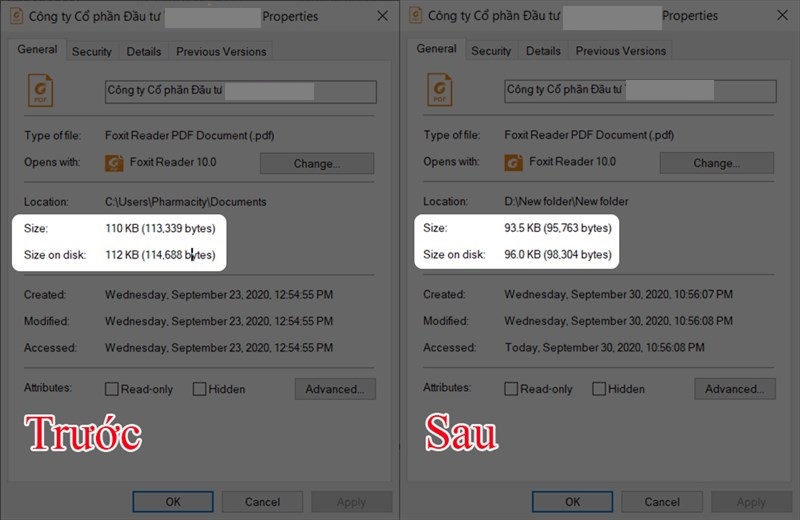
>> Xem thêm: Hướng dẫn chi tiết cách cắt, tách file PDF bằng Foxit Reader cho người mới sử dụng
Cách giảm dung lượng file PDF bằng phần mềm Free PDF Compressor
Bước 1: Bạn hãy tải và cài đặt Free PDF Compressor cho máy tính TẠI ĐÂY.
Bước 2: Sau khi cài đặt xong, bạn hãy mở Free PDF Compressor, cửa sổ giao diện của phần mềm sẽ hiện ra như hình dưới.
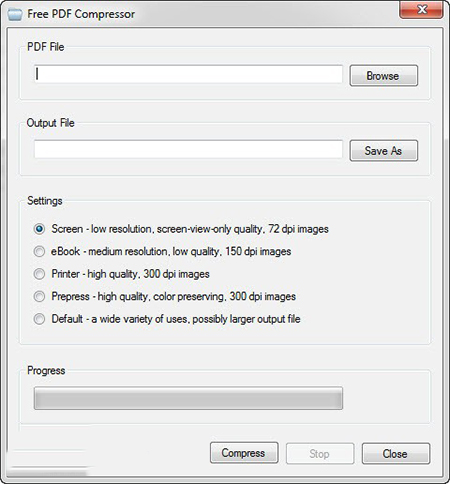
Bước 3: Để chọn file PDF cần giải nén, bạn nhấn vào nút Browse trong mục PDF File. Tại mục Output File, bạn nhấn nút Save As để chọn folder mà bạn muốn lưu file PDF đầu ra. Tại mục Settings, bạn có thể chọn 1 trong 5 chế độ nén file PDF, cụ thể như sau:
- Screen: Chức năng này để upload file PDF qua Internet khi bạn muốn đính kèm file vào email để gửi cho người khác. Chế độ này không làm giảm chất lượng file PDF của bạn nhưng khi in ấn thì chất lượng file sẽ bị giảm đáng kể.
- eBook: Chức năng này thích hợp cho việc in ấn các file PDF, các file nén đầu ra có chất lượng và kích thước hợp lý. Độ phân giải cho tùy chọn cho chức năng eBook này là 150 dpi.
- Printing: Phù hợp cho in ấn và các file nén đầu ra có độ phân giải là 300 dpi.
- Prepress: Phù hợp cho việc in ấn với số lượng file lớn. Chức năng này đảm bảo duy trì 100% chất lượng của các file PDF.
- Default: Phù hợp với các file PDF có size lớn, đảm bảo chất lượng file đầu ra tốt và các file PDF có thể sử dụng được cho nhiều mục đích sử dụng khác nhau.
Sau khi chọn xong các thiết lập phù hợp với mong muốn thì bạn click vào nút Compress để tiến hành nén và lưu file PDF.
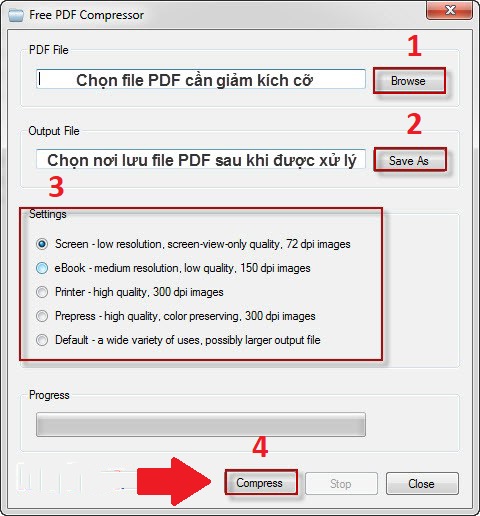
>> Tham khảo: Cách giảm dung lượng ảnh, nén file ảnh online tốt mà vẫn giữ nguyên chất lượng
Cách giảm dung lượng file PDF online với SmallPDF
Bước 1: Bạn hãy truy cập website của SmallPDF tại https://smallpdf.com/vi. Sau đó, bạn chọn ô Giảm dung lượng PDF.
Bước 2: Tiếp theo, bạn click vào ô Chọn các tệp để mở file PDF mà bạn cần nén, hoặc bạn có thể mở folder chứa file PDF rồi dùng chuột trái giữ, kéo và thả trực tiếp vào ô này.
Bước 3: Quá trình tải và nén file PDF sẽ tự động diễn ra, bạn chỉ cần đợi trong giây lát là xong.
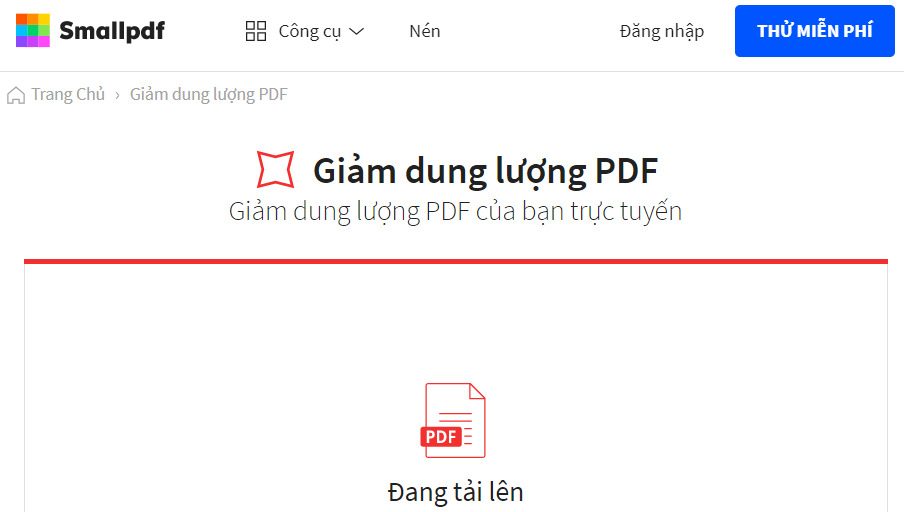
Bước 4: Sau khi nén xong, bạn có thể nhấn vào nút Tải file xuống để tải về máy tính, hoặc bạn có thể lưu file PDF trực tiếp vào tài khoản Dropbox hoặc Google Drive của mình.
Cách giảm dung lượng file PDF online với iLovePDF
Bước 1: Bạn hãy truy cập vào website của iLovePDF tại https://www.ilovepdf.com. Sau đó, bạn chọn mục Compress PDF.
Bước 2: Tiếp theo, bạn hãy click vào ô Select PDF Files để mở file PDF mà bạn cần nén, hoặc bạn có thể kéo và thả trực tiếp file PDF vào ô này. Ngoài ra, bạn có thể tải file PDF trực tiếp từ Dropbox hoặc Google Drive.
Bước 3: Sau khi file PDF được tải lên, bạn hãy nhấn nút Compress PDF để tiến hành nén file.
Bước 4: Sau khi file PDF được nén thành công, bạn hãy click vào nút Download Compressed PDF để tải về máy tính. Ngoài ra, bạn có thể lưu file trực tiếp vào tài khoản Dropbox hoặc Google Drive của mình.
Trên đây là 4 cách giảm dung lượng file PDF theo ý muốn nhanh và hiệu quả mà META muốn chia sẻ đến bạn. Hy vọng, những thông tin vừa rồi là hữu ích đối với bạn. Cảm ơn các bạn đã quan tâm theo dõi bài viết!
>> Xem thêm:
- Cách nối file PDF, ghép file PDF online không cần tải phần mềm
- 4 cách cắt, tách file PDF thành file nhỏ đơn giản, tiện lợi
Nếu có nhu cầu mua các sản phẩm thiết bị số - phụ kiện như chuột máy tính, bàn phím, bảng vẽ, tai nghe nhạc… thì bạn hãy truy cập website META.vn để đặt hàng online, hoặc bạn có thể liên hệ đặt mua trực tiếp các sản phẩm này tại:
-
 Top 5 bảng viết điện tử dạy online cho giáo viên được ưa chuộng nhất hiện nay
Top 5 bảng viết điện tử dạy online cho giáo viên được ưa chuộng nhất hiện nay -
 Top 3+ bảng vẽ Wacom cho người mới bắt đầu chất lượng, dễ dùng
Top 3+ bảng vẽ Wacom cho người mới bắt đầu chất lượng, dễ dùng -
 Top 10 loa nghe nhạc vàng, nhạc bolero hay
Top 10 loa nghe nhạc vàng, nhạc bolero hay -
 Cách sử dụng bảng vẽ điện tử cho người mới bắt đầu chi tiết nhất
Cách sử dụng bảng vẽ điện tử cho người mới bắt đầu chi tiết nhất -
 Top 10 loa Bluetooth công suất lớn được ưa chuộng hiện nay
Top 10 loa Bluetooth công suất lớn được ưa chuộng hiện nay -
 Top 10 loa bluetooth bass mạnh dưới 1 triệu nghe hay nhất 2025
Top 10 loa bluetooth bass mạnh dưới 1 triệu nghe hay nhất 2025